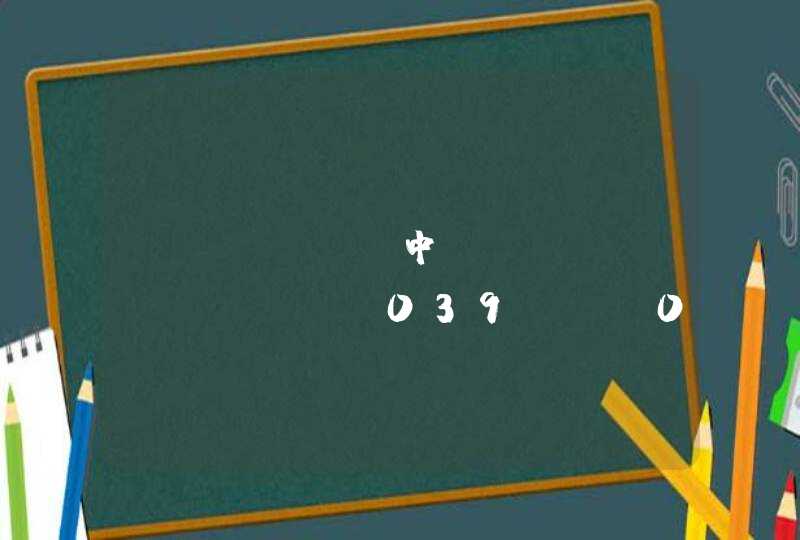分盘即是硬盘分区是在一块物理硬盘上创建多个独立的逻辑单元,这些逻辑单元就是C盘、D盘、E盘等。硬盘分区从实质上说就是对硬盘的一种格式化。步骤如下:
一、右键点击我的电脑,然后选择磁盘管理。
2、然后选择需要分盘的磁盘右键选择“压缩卷”,查看可用磁盘量,可压缩量。
3、点击压缩,选择可以进行分盘的空间,进行分盘,点击下一步。
4、创建一个简单卷也就是新的硬盘分区,点击下一步。
5、点击“盘符”将硬盘命名,点击下一步。
6、选择新建的简单卷的磁盘格式,点击“下一步”。
7、点击完成,硬盘分区完成。
注意事项
1、分区最好让熟悉电脑操作的人进行,以免对硬盘造成损害。
2、分盘之前,要将重要资料进行备份,防止资料丢失。
3、分盘之前要分配好各个硬盘所需的大小,合理分配硬盘容量。
步骤1. 在“此电脑”上右键点击,选择“管理”,然后在“计算机管理”窗口的左侧列表中选择“磁盘管理”。在Windows 10中也可以右键点击开始菜单,直接选择“磁盘管理”功能。
步骤2. 在分区列表中,右键点击希望重新分区的部分,选择“压缩卷”,系统经过分析后会给出可用压缩容量。
步骤3. 输入希望分出的容量大小
注意,如果是系统盘的话,应该留下至少50GB的容量。确定容量后,点击“压缩”,完成后会看到分区列表中增加了一块未分区的自由空间。
*这里要注意:因为Windows 系统按照1024MB=1GB计算,而硬盘厂商们是按照1000MB=1GB换算,如果直接输入100000MB是得不到100GB分区的。
步骤4. 建立简单卷
重新划分为一个或多个分区都可以。只要右键点击空间,选择“新建简单卷”,再按提示“下一步”就可以了。
步骤5. 分配容量给其他分区
对于未分配空间,也能选择把它指派给任一已存在的分区,在选中的分区上右键点击,选择“扩展卷”,然后按提示操作即可。
如何进行硬盘分区1.打开电脑,找到我的电脑图标,右键点击我的电脑,在弹出的下拉菜单中选择管理。
2.这时会进入到计算机管理的窗口中,在窗口左侧找到磁盘管理并单击选择,这样就可以查看我们电脑中目前使用的硬盘的空间以及状况。当我们进入到磁盘管理选项中,能够在窗口下方看到自己电脑目前的分区情况。
3.接下来我们要腾出可以分割的空间,选择我们之前想要进行分区的硬盘,单击右键,在弹出的下拉菜单中选择压缩卷。
4.这时会弹出一个窗口,输入需要腾出的空间大小,输入完成后点击压缩,这里需要注意一下,输入的这个数字不能大于可用压缩空间大小里面的数字,否则就不能进行下一步操作。
5.压缩完毕后,我们会发现这时窗口中多了一块绿盘,这一部分空间就是新盘区域,这时右键单机新建简单卷。
6.这时会弹出硬盘分区的向导程序,根据向导程序,依次选择大小、硬盘名称、是否格式化,最后点击完成,这就完成了硬盘的分区,再次打开电脑就会发现已经添加上了新的硬盘分区。